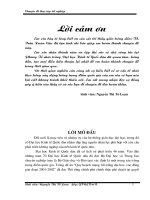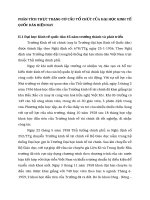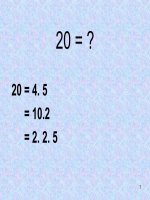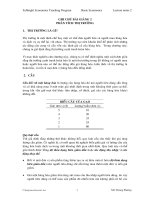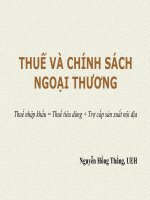BÀI GIẢNG pHẦN MỀM PHÂN TÍCH MÔ PHỎNG KẾT CẤU CÔNG TRÌNh ANSYS ĐẠI HỌC THỦY LỢI
Bạn đang xem bản rút gọn của tài liệu. Xem và tải ngay bản đầy đủ của tài liệu tại đây (3.46 MB, 46 trang )
BÀI 1: GIỚI THIỆU PHẦN MỀM ANSYS
PHẦN MỀM PHÂN TÍCH MÔ PHỎNG KẾT CẤU CÔNG TRÌNH
DƯỚI TÁC DỤNG CỦA TẢI TRỌNG TĨNH ĐỘNG LỰC, PHI TUYẾN
THEO PHƯƠNG PHÁP PHẦN TỬ HỮU HẠN
Hà Nội, 02/2012
1
SIMQKE_GR
VỊ TRÍ
GiD
AutoCad
HyperMesh
CATIA
SeismoSpect
SolidWorks
SAP2000
GEO Sigma/w
ABAQUS
HyperGraph
SAMCEF
ADINA
PREP
SOLU
HyperView
POST
ANSYS
FLAC3D
OriginPro 8
PLAXIS
Phase2
THAM KHẢO CHÍNH
2
ứng dụng rộng rãi trong các ngành khoa
học kỹ thuật:
-Xây dựng
-Địa chất khoáng sản
đủ khả năng tiến hành
nghiên cứu:
-Kết cấu
-Nhiệt
-Chất lỏng
-Điện từ
-Âm thanh…
-Thủy lợi
-Đường sắt
-Đường bộ
-Công nghiệp quốc phòng
-Hàng không vũ trụ
-Chế tạo máy
-Dầu khí
-Công nghiệp nhẹ
Có hơn 70% các trường Đại học và
Viện nghiên cứu trên thế giới sử dụng
phần mềm ANSYS trong giảng dạy và
nghiên cứu
-Điện tử
-Điện gia dụng
-Y học...
Khởi động ANSYS
Khởi động nhanh
Sử dụng mặc định các thiết lập
môi trường làm việc lần đầu
Kiến nghị sử dụng phương thức này
3
Thoát khỏi ANSYS
Phương pháp 1:
GUI: Utility Menu > File > Exit...
Phương pháp 2:
GUI: Nhấn nút
COMMAND: /EXIT
trên thanh công cụ ngang
Phương pháp 3:
GUI: Nhấn biểu tượng trên góc phải màn hình
Lựa chọn hình thức
lưu trữ trước khi
thoát khỏi
Giao diện phần mềm
Menu tiện ích
Cửa sổ
nhập lệnh
Thanh
công cụ
Menu chính
Thanh
trạng thái
Cửa sổ
hiển thị
4
PHƯƠNG PHÁP THAO TÁC GUI
Nhập lệnh trực tiếp
-Thao tác đơn giản, trực quan phù
hợp với số đông người quen sử
dụng thao tác window
-Với bài toán không gian phức tạp,
cần giải lặp, tốn nhiều thời gian công
sức thậm chí không thể thực hiện
được
Sử
dụng
thanh
công
cụ
-Tạo file dung lượng lớn
Thao tác menu
Menu chính
Khối xử lý số liệu
5
Khối xử lý kết quả
Khối tính toán
Menu tiện ích
Lựa chọn
đối tượng
Quản lý file
Hiển thị đối
tượng theo
dạng bảng
dữ liệu
Định nghĩa
hệ tọa độ
và mặt
phẳng làm
việc
Định nghĩa
tham số tính
toán
Hiển thị đối
tượng trên
cửa sổ màn
hình
Khống chế
hiển thị
6
PHƯƠNG PHÁP THAO TÁC APDL
Soạn thảo
câu lệnh
trong
Notepad với
đuôi *.txt
APDL (ANSYS Parametric Design Language) Ngôn ngữ tham số hóa thiết kế
APDL sử dụng ngôn ngữ FORTRAN nên phải tuân thủ các quy tắc của ngôn ngữ lập trình
-Với mô hình phức tạp
-Với mô hình cần chỉnh sửa
-Khi cần giải lặp
-Tạo các module thông dụng
-Dung lượng file số liệu nhỏ, dễ dàng trao đổi
-Câu lệnh nhiều, khó nhớ
-Cần hoàn chỉnh câu lệnh trong file mới thu được kết quả
-Không trực quan, dễ phát sinh chán nản
7
Quản lý file
Tên file
Jobname.db
Loại hình
ANSYS, Inc
Jobname.elem
Text Document
Jobname.emat
EMAT File
Jobname.err
Error log
Jobname.esav
ESAV File
Nội dung
File kho dữ liệu, ghi chép dữ liệu PT, nút, tải trọng...
File định nghĩa PT, ghi chép dữ liệu định nghĩa PT
File ma trận phần tử, ghi chép dữ liệu ma trận phần tử
File thông tin lỗi với cảnh báo, ghi chép tất cả thông tin cảnh
báo, lỗi trong tính toán
File bảo lưu dữ liệu PT, bảo lưu dữ liệu tính toán PT
Jobname.log
Text Document
File nhật ký, ghi chép tất cả lịch trình nhập lệnh theo phương
thức bổ sung
Jobname.out
Text Document
File xuất ANSYS, ghi chép tình hình thi hành lệnh
Jobname.rfl
RFL File
File kết quả phân tích FLOTRAN
Jobname.rmg
RMG FIle
File kết quả phân tích từ trường
Jobname.rst
RST File
File kết quả phân tích trường kết cấu và ngẫu hợp
Jobname.rsh
RSH File
File kết quả phân tích trường nhiệt độ
Jobname.snn
Text Document
Jobname.stat
STAT File
File bước tải trọng, ghi chép thông tin tải trọng của bước tải
trọng
File trạng thái xử lý vận hành ANSYS
Chỉ định tên file
Phương pháp 1:
Để tên file mặc định:
Jobname = file
Phương pháp 2:
Người dùng định nghĩa tên file:
Jobname = DapBTTL
8
Phương pháp 3:
GUI: Utility Menu > File > Change Jobname...
COMMAND: /FILNAME,DapBTTL
Sử dụng phương pháp này, tất cả dữ liệu sau khi thay đổi chuyển đến tên file làm việc
mới. Nhưng Jobname.log và Jobname.err vẫn lưu tên file làm việc chỉ định ở phương
pháp thứ hai.
Lưu file dữ liệu
Phương pháp 1:
GUI:
Utility Menu > File > Save as Jobname.db
Utility Menu > File > Save as...
Phương pháp 2:
Jobname.db
tương đương với Save as
9
Đọc file dữ liệu
Phương pháp 1:
GUI:
Utility Menu > File > Resume Jobname.db...
Utility Menu > File > Resume from...
Phương pháp 2:
Jobname.db
tương đương với Resume
Nên tập thói quen:
-Mỗi một hạng mục phân tích nên cho vào một thư mục riêng
-Sử dụng tên file làm việc khác khi giải một vấn đề mới, định nghĩa tên file làm
việc trong cửa sổ khởi động ANSYS
-Trong quá trình phân tích, sau một khoảng thời gian nhất định nên lưu dữ liệu
-Trước khi tiến hành một thao tác mà chưa biết chắc hậu quả của nó (ví dụ
như chia mạng lưới phần tử) hoặc có khả năng tạo thành ảnh hưởng lớn (ví
dụ như xóa bỏ) đầu tiên nên lưu dữ liệu
-Sau khi hoàn thành quá trình phân tích nên lưu giữ tốt các file: file log
(Jobname.log), file dữ liệu (Jobname.db), file kết quả (Jobname.rst,
Jobname.rsh...), file bước tải trọng (Jobname.s01, Jobname.s02...), file xuất
(Jobname.out) và file môi trường vật lý (Jobname.ph1, Jobname.ph2...)
10
Chú giải trên màn hình đồ họa
GUI:
Utility Menu > Plot Ctrls > Create 2D Annotation
Utility Menu > Plot Ctrls > Create 3D Annotation
Trình tự giải bài toán kết cấu bằng ANSYS
(1) Xử lý số liệu (PREP7)
Đặt tên bài toán
Giới hạn phạm vi phân tích
Định nghĩa loại hình phần tử và lựa chọn các thông số
Định nghĩa hằng số thực
Định nghĩa thuộc tính vật liệu
Xây dựng mô hình hình học
Chia lưới phần tử
Gán tải trọng và điều kiện biên
(2) Tính toán (SOLUTION)
Lựa chọn loại hình tính toán
Thiết lập các yêu cầu tính toán
Tính toán các vấn đề có liên quan
(3) Xử lý kết quả (POST)
Đọc lấy dữ liệu từ trong kết quả tính toán
Hiển thị các loại biểu đồ, bảng biểu (nếu có) đối với kết quả tính toán
Phân tích kết quả
11
Ví dụ cơ bản
Xác định nội lực và chuyển vị của dầm đơn có kích thước và chịu tải trọng như
hình vẽ. Vật liệu bê tông M200 có môđun đàn hồi E=2.4×107kN/m2, hệ số
Poisson =0.2, trọng lượng riêng =25 kN/m3.
Quy ước về mã chuyển vị nút ở hai đầu phần tử dầm
12
Mục đích đạt được sau
khóa học
Thành thạo xây dựng mô hình và
phân tích nội lực kết cấu hệ thanh
Thành thạo xây dựng mô hình, phân tích kết cấu công trình thủy lợi thủy điện điển
hình theo bài toán biến dạng phẳng chịu tải trọng tĩnh
13
BÀI 2: CÁC VẤN ĐỀ CƠ BẢN
Hệ tọa độ trong ANSYS
Tọa độ vị trí một điểm bất kỳ trong không gian thông thường có thể dùng hệ tọa độ Đề
các (Cartesian), hệ tọa độ trụ tròn (Cylinder) và hệ tọa độ mặt cầu (Sphericity) để biểu
thị.
Bất kể là hệ tọa độ nào cũng đều cần 3 tham số để biểu thị vị trí chính xác của điểm này.
Hệ tọa độ mặc định trong ANSYS là hệ tọa độ Đề các.
Ba hệ tọa độ này đều gọi là hệ tọa độ tổng thể.
Ngoài ra người sử dụng cũng có thể tự định nghĩa hệ tọa độ cục bộ để trợ giúp trong
quá trình xây dựng mô hình.
Y
WorkPlane > Local CS > Create LC
Z
Z
Xây dựng mô hình hình học
Phương pháp xây dựng: Điểm Đường Mặt Khối
Khi xóa bỏ cần
làm ngược lại
14
Tạo điểm hình học (Keypoints)
Main Menu > Preprocessor > Modeling > Create > Keypoint > In Active Cs
Hệ tọa độ Đề các: X, Y và Z
X, Y và Z trong hệ tọa độ trụ tròn tương ứng với R, và Z
X, Y và Z trong hệ tọa độ mặt cầu tương ứng với R, và
Tạo đường hình học (Lines)
Main Menu > Preprocessor > Modeling > Create > Lines > Lines > Straight Line
15
Tạo mặt hình học (Areas)
Main Menu > Preprocessor > Modeling > Create > Areas > Arbitrary > By Lines
Tạo khối hình học (Volumes)
Main Menu > Preprocessor > Modeling > Create > Volumes > Arbitrary > By Areas
Ngoài ra vẫn có thể thông qua điểm để xây dựng mặt,
thông qua điểm để xây dựng khối
Main Menu > Preprocessor > Modeling > Create >
Areas > Arbitrary > Through KPs
Main Menu > Preprocessor > Modeling > Create >
Volumes > Arbitrary > Through KPs
16
Định nghĩa loại hình phần tử
Kho phần tử ANSYS có hơn 100 loại phần tử khác nhau
GUI: Main Menu > Preprocessor >
Element Type > Add/Edit/Delete
COMMAND: ET,ITYPE,Ename
ET,1,LINK1
Định nghĩa hằng số thực
Main Menu > Preprocessor > Real Constants > Add/Edit/Delete
Mô hình “đường” trừu tượng thành “dầm”
Mô hình “mặt” trừu tượng thành “bản vỏ”
Hằng số thực của phần tử dầm
hai chiều BEAM3: diện tích
(AREA), mô men quán tính
(IZZ), cao dầm (HEIGHT), hằng
số biến hình cắt (SHEARZ), biến
dạng ban đầu (ISTRN), độ dài
đơn vị (ADDMAS).
Hằng số thực của kết cấu bản vỏ là
độ dày; độ cứng của phần tử lò xo;
khối lượng và mô men quán tính
của phần tử khối lượng ...
17
Định nghĩa thuộc tính vật liệu
Chương trình ANSYS có thể định nghĩa được ba loại
đặc tính vật liệu:
-Tuyến tính hoặc phi tuyến tính
-Đẳng hướng, dị hướng hoặc phi đàn hồi
-Thay đổi theo nhiệt độ hoặc không thay đổi theo nhiệt độ
Vật liệu đẳng hướng
đàn hồi tuyến tính
Khối lượng riêng
Định nghĩa mặt cắt
Main Menu > Preprocessor > Sections > Beam > Common Sections
18
Phân chia mạng lưới phần tử
Chỉ định tính chất của phần tử
Menu phân
chia mạng lưới
phần tử
Loại phần tử
Loại vật liệu
Hằng số thực
Chỉ định tính
chất của phần
tử
Khống chế mạng lưới phần tử
Phân chia nhanh:
Main Menu >
Preprocessor >
Meshing > Mesh Tool
Phân chia mạng lưới phần tử
19
Trực tiếp xây dựng mô hình phần tử hữu hạn
Phương pháp xây dựng: Điểm nút Phần tử
Tạo điểm nút (Nodes)
Main Menu > Preprocessor > Modeling > Create >
Nodes > In Active CS
Tạo phần tử (Elements)
Main Menu > Preprocessor > Modeling > Create > Elements > Auto Numbered > Thru
Nodes
Trước khi xây dựng phần tử đầu tiên vẫn cần phải định nghĩa thuộc tính loại hình phần
tử, đặc tính vật liệu phần tử và đặc tính hình học phần tử.
20
Gán điều kiện biên và tải trọng
Gán điều kiện biên
Gán lực tập trung và
mô men tập trung
Gán tải trọng áp lực
Gán gia tốc trọng
trường
Gán điều kiện biên
Có thể gán điều kiện biên lên đường, mặt, điểm hình học, điểm
nút, nhóm điểm nút, biên đối xứng...
Cửa sổ lựa chọn điểm nút
Sau khi lựa chọn điểm nút cần gán ràng buộc
Nhập giá trị chuyển vị
21
Gán tải trọng tập trung
Có thể gán tải trọng tập trung lên điểm hình học, điểm nút,
nhóm điểm nút,...
Cửa sổ lựa chọn điểm nút
Sau khi lựa chọn điểm nút cần gán tải trọng
Nhập giá trị lực hoặc mô men
Gán tải trọng mặt
Định nghĩa lực phân bố trên phần tử dầm (SFBEAM)
Lựa chọn phần tử dầm cần gán tải trọng
Nhập giá trị tại đầu I và đầu J của phần tử
22
Định nghĩa phương thức và độ lớn lực
phân bố tác dụng trên phần tử (SFE)
Phần tử 2-D
SFE,4,2,PRES,,20,60
Phần tử 3-D
SFE,10,6,PRES,,10,20,15,30
Nhập giá trị tải trọng tại các nút trên phần tử
Định nghĩa lực phân bố giữa các điểm nút (SF)
SF chỉ có thể gán lực phân bố đều, còn SFE có thể gán lực
phân bố không đều trên mặt và trên biên của phần tử.
SF
SFE
Lựa chọn các điểm nút cần gán tải trọng
Nhập giá trị tải trọng áp lực
23
Gán tải trọng trực tiếp lên mô hình hình học
K
60
Gán tải trọng phân bố lên đường (SFL)
L2
J
20
SFL,2,PRES,20,60
Gán tải trọng phân bố lên mặt (SFA)
SFL và SFA tương đương với SFE
24
Gán tải trọng quán tính
Trong phần mềm ANSYS, mặc định trục Y theo
phương thẳng đứng hướng từ dưới lên trên
Định nghĩa yêu cầu tính toán
Lựa chọn loại hình phân tích
Phân tích tĩnh
Phân tích dao
động
Hệ thống động
lực phổ hưởng
ứng ngoại lực
Phân tích hệ
thống động lực
tức thời
Phân tích phổ
Phân tích ổn
định
Phân tích kết
cấu con
25